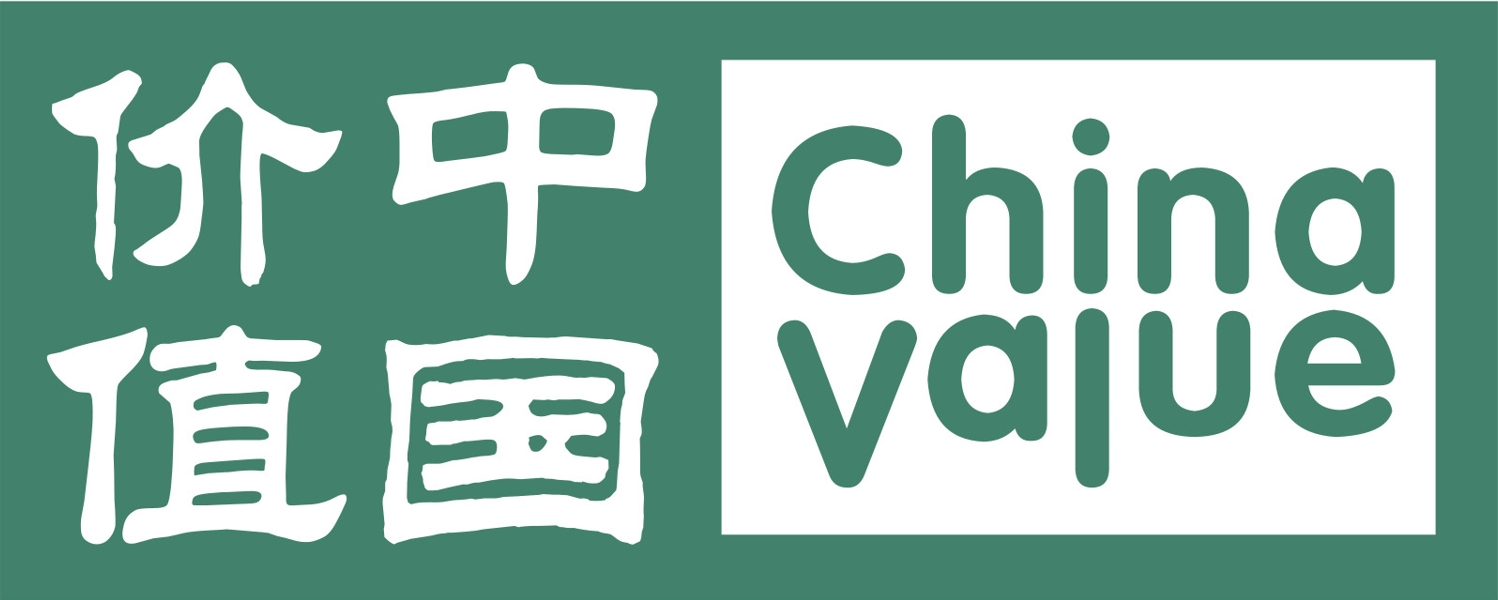步骤1:由于在表格创建的时候,对“车牌号”列进行了数据有效性设定,因此车牌号的输入非常轻松,只需要点击单元格右侧的下拉按钮,在下拉菜单中选择正确的车牌号即可。

步骤2:输入历次维修记录。对应车牌号和时间,录入每次车辆维修的记录信息,完整表格内容。

步骤3:编制金额公式,选中B3单元格,在单元格编辑栏中输入如下公式:
“=IF($b$2="" ,SUM(H5:H30),SUM((C5:C30=$B$2)*(H5:H30)))”
该公式的含义为:如果B2单元格没有选择,则B3单元格的值等于H5:H30单元格之和,否则则为B2单元格所选之值在C5:C30单元格中所对应车牌号之费用总和。

步骤4:单击B2单元格,在右侧出现的下拉按钮中选择某一个车辆的车牌号,便可在B3单元格中看到该车的维修金额总计。

步骤5:为了方便以后查看每辆车的详细维修记录,可以在车牌号列上设置筛选,点击车牌号单元格并向下施拽,选中整个存储车牌号的列,如图中的C4:C30,然后点击“数据”选项卡下的“筛选”按钮,此时“车牌号”单元格右侧便会出现筛选下拉按钮。

步骤6:点击“车牌号”单元格右侧下拉按钮,勾选想要查看的车辆的详情,则可得到单独某辆车的维修记录,其他记录会被隐藏起来。

步骤7:当表格中的数据变多之后,用户便需要拉动垂直滚动条才能查看后续的数据,这样的话表格表头会跟随数据一起滚动,给查看带来不便,因此可以冻结表头,使表头保持不动,只有下方的数据滚动,有利于详细查看更多数据。点击A5单元格,然后点击“视图”选项卡,点击“冻结窗格”下的“冻结拆分窗格”选项。

此时拖动垂直滚动条,表格的表头会保持不动,只有下方的数据滚动。

步骤8:选中excel原来录入车牌号的J5:J8单元格,通过鼠标右健打开单元格格式设置对话框,在“字体”选项卡中将文字颜色改为白色,达到隐藏数据的目的。

步骤9:选中所有数据的单元格,通过鼠标右健打开单元格格式设置对话框,在“对齐”选项卡中,选择“水平对齐”下的“居左(缩进)”,最后点击“确定”按钮。